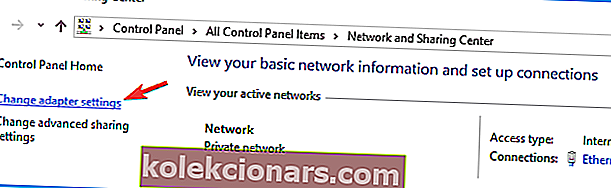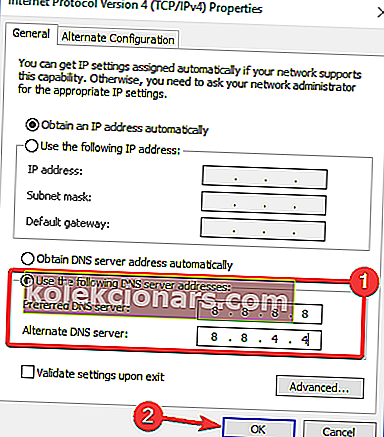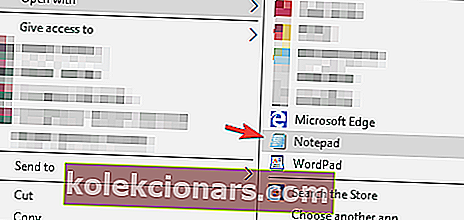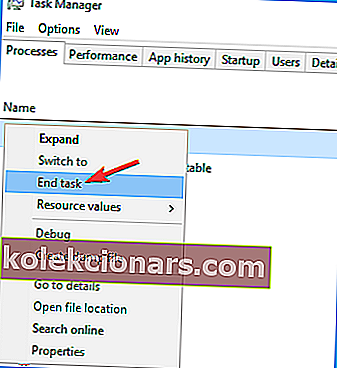- League of Legends on mitme mängijaga võrguline lahinguvälja videomäng ja üks enim mängitud videomänge maailmas.
- Kuigi mäng on hästi optimeeritud, teatasid mõned kasutajad Windows 10-s teatud probleemidest.
- Vaadake meie Windows 10 jaoturit, et saada kasulikke lahendusi paljudele teistele tehnilistele probleemidele.
- Vaadake meie mängude jaotist, et leida uusimaid uudiseid, parimaid juhendeid ja ülevaateid ülima mängukogemuse saamiseks.

RADSi vead on ühed levinumad vead, mis mõjutavad League of Legendsit. Need takistavad mängijatel tegelikult LoLi serveritega ühenduse loomist.
Täielik tõrketeade on tavaliselt järgmine:
HTTP-serveriga ei saanud ühendust luua. Kontrollige, kas teie Interneti-ühendus on lubatud ja kas tulemüür ei blokeeri juurdepääsu.
Kui te ei saa praegu RADS-i vigade tõttu LoLiga liituda, olete jõudnud õigesse kohta. Selles artiklis loetleme rea lahendusi, mis aitavad teil neid vigu parandada.
League of Legends RADSi vigade tüübid
Paljud League of Legends mängijad teatasid, et nad ei saa mängu alustada RADSi vea tõttu. Sellest veast rääkides on siin mõned sarnased probleemid, millest kasutajad teatasid:
- League of Legends RADSi tõrge Windows 10, 8.1, 7 - see viga võib ilmneda peaaegu igas Windowsi versioonis ja takistada mängu käivitamist.
- League of Legends'i http-serveriga ei õnnestunud ühendust luua - mõnikord võidakse League of Legends'i käivitamisel kuvada see tõrketeade.
- League of Legends RADS-i viga ilmnes täpsustamata viga, ühendus kadus http-serveriga, mängu krahh - need on mõned variatsioonid algsest veast RADS-viga.
Kuidas parandada League of Legends RADSi vigu?
1. Kontrollige oma viirusetõrjet

League of Legends RADS-i tõrke levinud põhjus võib olla teie viirusetõrje või tulemüür.
Kui te ei saa mängu selle vea tõttu käivitada, on tõenäoline, et kolmanda osapoole viirusetõrje sekkub teie mängu.
Probleemi lahendamiseks on soovitatav kontrollida viirusetõrjeseadeid ja proovida teatud funktsioonid, näiteks tulemüür, keelata. Kui see ei toimi, peate võib-olla viirusetõrje täielikult keelama ja kontrollima, kas see aitab.
Halvimal juhul peate võib-olla viirusetõrje täielikult desinstallima. Kui viirusetõrje desinstallimine lahendab probleemi, peaksite kaaluma üleminekut kolmanda osapoole viirusetõrjetarkvarale.
Turul on palju suurepäraseid viirusetõrjevahendeid, kuid kui otsite viirusetõrjet, mis ei segaks teie mänguseansse, soovitame teil proovida Bitdefender Antivirus Plus.
See tööriist pakub turul parimat kaitset ja tänu mängurežiimi funktsioonile ei häiri see teie mänge kuidagi.
Uusim versioon on varustatud jälgimisvastase funktsiooniga, mis blokeerib teie andmeid koguda püüdvaid jälgijaid.
Anti-tracker lubab teil oma lemmikmängu mängimiseks lasta teil privaatselt surfata ja veebisaite kiiremini laadida.

Bitdefender Antivirus Plus
Mängi oma lemmikmängu ja kaitseb arvutit samaaegselt pahavara eest ainult Bitdefender Antivirus Plus abil! Tasuta prooviversioon Külastage veebisaiti2. Käivitage administraatorina LoL Patcher

- Liikuge League of Legendi installikataloogi.
- Leidke LoL Patcher ja paremklõpsake seda.
- Valige kontekstimenüüst käsk Käivita administraatorina .
Pärast seda peaks LoL Patcher alustama ja probleem laheneb. See ei pruugi olla püsiv lahendus, kuid kui RADS-tõrge ilmub kunagi uuesti, korrake neid samme kindlasti.
3. Lisage LoL oma erandite loendisse

- Avage Otsing ja tippige Windowsi tulemüür .
- Valige Luba rakendus või funktsioon Windowsi tulemüüri kaudu .
- Lisage lol.launcher.exe oma tulemüüri erandite loendisse.
- Käivitage mäng uuesti.
Mõnikord võib tulemüüriga seotud probleemide tõttu ilmneda RADS-i tõrge. Teie tulemüür võib olla blokeerinud League of Legends'i Interneti-ühenduse ja see võib põhjustada selle probleemi ilmnemise.
4. Installige mäng uuesti

Kui RADS-tõrge ilmub endiselt, võib teie ainus võimalus mängu uuesti installida. League of Legendsi eemaldamiseks on mitu võimalust, kuid parim viis võib olla desinstalliprogrammi kasutamine.
Juhul, kui te pole tuttav, on desinstalliprogramm spetsiaalne rakendus, mis võib kõik rakendused arvutist täielikult eemaldada. Need rakendused on suurepärased, kui soovite teatud programmi arvutist täielikult desinstallida.
Kui otsite head desinstalliprogrammi, peaksime soovitama rakendust IOBit Uninstaller . Kui olete selle tööriista abil mängu eemaldanud, installige see uuesti ja probleem tuleks lahendada.

IoBiti desinstalliprogramm 10 Pro
IoBit Uninstaller 10 Pro abil saate soovimatud programmid ja Windows 10 rakendused täielikult eemaldada. 19,99 dollarit. Hankige see kohe5. Muutke oma DNS-i
- Vajutage Windowsi klahvi + I ja valige Võrk ja Internet.
- Minge võrgu- ja ühiskasutuskeskusesse ja valige Muuda adapteri sätteid.
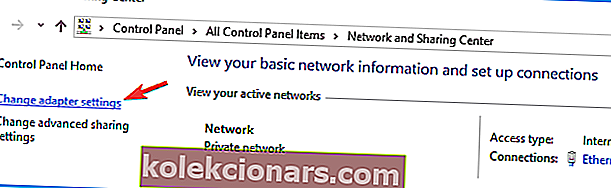
- Paremklõpsake oma Wi-Fi / Etherneti ühendust ja valige Atribuudid .
- Valige Interneti-protokolli versioon 4 (TCP / IPv4) ja minge atribuutidele.
- Valige suvand Kasuta järgmisi DNS-serveri aadresse .
- Sisestage järgmised väärtused: eelistatud DNS-serveris: 8.8.8.8 ja alternatiivses DNS-serveris: 8.8.4.4 .
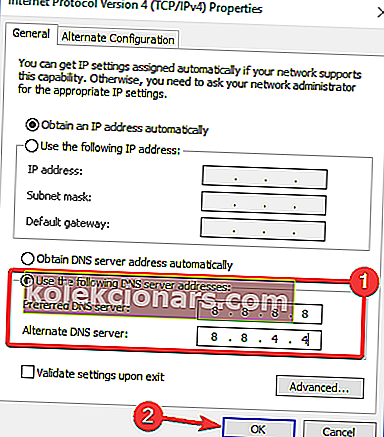
- Klõpsake nuppu OK , sulgege kõik ja avage League of Legends uuesti.
Kui saate sama vea uuesti, toimige samade sammudega, kuid valige suvand Hangi DNS-serveri aadress automaatselt .
Teie DNS-i seaded võivad mõnikord põhjustada League of Legends'is RADS-i vea ilmumise. Kuid paljud kasutajad teatasid, et lahendasid probleemi lihtsalt Google'i DNS-ile üle minnes.
Domeeninimede süsteemi ei pääse? Siin on, mida teha.
6. Failihostide kohandamine

- Minema:
C:Windows/System32/drivers/etc> - Leidke hostifail ja avage see Notepadiga.
- Lisage see rida lõpule : 67.69.196.42 l3cdn.riotgames.com ja salvestage see.
- Käivitage mäng uuesti.
Mõnikord võib teie hostifail põhjustada League of Legends RADS tõrke ilmumise. Probleemi lahendamiseks peate oma hostifaili käsitsi muutma.
Peame mainima, et see on süsteemifail, nii et seda kaitseb teie arvuti.
7. Muutke faili system.cfg
- Minema:
C:Riot Games/League of Legends/RADS system - Leidke fail system.cfg , paremklõpsake seda.
- Valige Ava koos ja valige Märkmik.
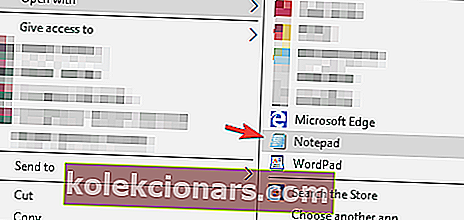
- Eemaldage kõik ja kleepige järgmised read:
DownloadPath = /releases/liveDownloadURL = l3cdn.riotgames.comRegion = EUW - Salvestage muudatused Notepadi.
Kasutajate sõnul võite League of Legends RADS-i vea parandada lihtsalt faili system.cfg mõne korrigeerimise abil.
Pärast seda proovige uuesti käivitada Patcher ja probleem peaks olema lahendatud.
8. Kasutage CCleanerit

Mitu kasutajat teatas, et neil tekkis teatud ajutiste failide tõttu RADS-i tõrge. Kuid neil õnnestus probleem lahendada, lihtsalt eemaldades need failid CCleaneriga .
Kui te pole tuttav, on CCleaner lihtne ja võimas tööriist, mis aitab vanad ja mittevajalikud failid arvutist eemaldada.
Kui olete need failid eemaldanud, proovige mängu uuesti alustada ja kontrollige, kas probleem on endiselt olemas.

CCleaner
Puhastage CCleaneriga ajutised failid, küpsised, ajalugu ja muud failid kõigist brauseritest. Tasuta veebisaidi külastamine9. Taaskäivitage modem

Kasutajate sõnul võib see probleem mõnikord ilmneda teie võrguühenduse probleemide tõttu. Lihtsaim viis selle parandamiseks on modemi taaskäivitamine. See on üsna lihtne ja saate seda teha järgides neid samme:
- Selle väljalülitamiseks vajutage modemi toitenuppu.
- Oodake umbes 30 sekundit.
- Modemi sisselülitamiseks vajutage uuesti toitenuppu.
Kui modem on välja lülitatud, taaskäivituvad võrguseaded ja probleem tuleks lahendada.
Kui te ei soovi modemi välja lülitada, võite proovida kasutada käsku ipconfig / flushdns .

- Tippige Cortana otsinguväljale käsuviip.
- Paremklõpsake ülemist tulemust ja valige käsk Käivita administraatorina .
- Käivitage käsk ipconfig / flushdns .
Pärast selle käsu käivitamist kontrollige, kas probleem on lahendatud. Pidage meeles, et peate võib-olla seda lahendust kordama, kui ilmub RADS-tõrge.
Kas teil on administraatorina käsuviiba juurde pääsemisel probleeme? Kontrollige seda juhendit.
10. Peatage kõik RADS-i protsessid
- Tegumihalduri käivitamiseks vajutage klahvikombinatsiooni Ctrl + Tõst + Esc .
- Minge vahekaardile Protsessid ja leidke kõik radade protsessid.
- Paremklõpsake seda ja valige Lõpeta ülesanne .
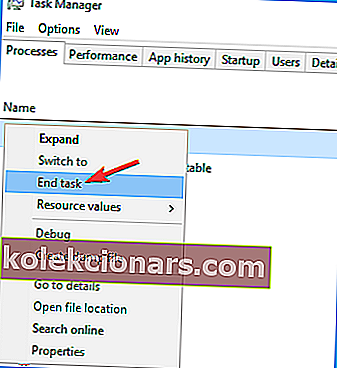
- Proovige mängu uuesti alustada.
Mõnikord võib taustal töötavate RADS-i protsesside tõttu ilmneda League of Legends RADS-i tõrge. Probleemi lahendamiseks peate kõik RADS-i protsessid käsitsi peatama.
Loodame, et üks neist lahendustest aitas teil vabaneda RADS-i vigadest ja käivitada LoL.
Kui olete selle probleemi lahendamiseks kohanud muid lahendusi, saate tõrkeotsingu toimingud loetleda allpool olevas kommentaaride jaotises.
Toimetaja märkus: see postitus avaldati algselt 2019. aasta aprillis ja seda on värskuse, täpsuse ja igakülgsuse huvides uuendatud ja ajakohastatud oktoobris 2020.